Im Beitrag Hey Wordpress, hier ein guter Vorsatz für dich habe ich vor einiger Zeit einige Schwächen der mobilen WordPress-App angeprangert. Die zeigen sich vor allem, wenn man die App zum Schreiben und Veröffentlichen der Beiträge nutzen möchte. Zu diesem Zweck ist sie so wenig geeignet, dass ich auch am iPad lieber zum Browser greife.
Ein Kritikpunkt bezieht sich auf das Hochladen von Bildern. Natürlich kann man Fotos unbearbeitet ins CMS verfrachten – und ich würde vermuten, dass viele WordPress-Publizisten genau das tun. Meines Erachtens ist das aber schlechter Stil: Man sollte sich die Mühe machen, Bilder zu optimieren: Dann halten sich Bildgrösse und -qualität die Waage und mobile Nutzer werden nicht mit unnötig grossen Datenübertragungen belastet.
Es gibt natürlich Tricks, die Bilder serverseitig aufzubereiten. Drei Erweiterungen für diesen Zweck habe ich im Beitrag Die besten WordPress-Plugins vorgestellt. Doch eigentlich möchte man das eine tun und das andere nicht lassen: Wenn man Bilder zum Beispiel selbst via Handy hochlädt, vielleicht sogar aus dem Ausland, dann möchte man dafür auch nicht unnötig Daten verbraten. Es wäre somit sinnvoll, wenn die App bereits von Haus aus Fotos herunterrechnen und optimieren würde.
Ich habe mich darum umgesehen, ob es für den Bilder-Upload eine App eines Drittherstellers gibt. Und in der Tat, die gibt es: Biru-WP, die für 3 Franken fürs iPhone und iPad erhältlich ist.
Ja, aber…
Um mein Fazit vorwegzunehmen: Ich halte die App für eine Verbesserung, doch meine Ansprüche erfüllt sie nicht vollständig. Und ja, das sagt selbstverständlich genauso viel über meine Ansprüche, wie über diese App aus.
Ein Vorteil der App besteht darin, dass man auf einen Schlag mehrere Bilder hochladen kann. Für mich ist das kein entscheidender Vorteil, da meine Blogbeiträge, wie unschwer zu übersehen ist, nach wie vor text-, und nicht bildlastig sind. Für jemanden, der ein Reise- oder Fotoblog betreibt, ist das anders. Und in so einem Fall ist der bulk upload natürlich eine grosse Erleichterung.
Die Profile für den Upload
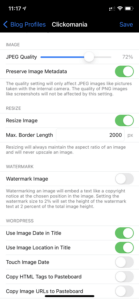
Biru-WP ist nun optisch keine sonderliche Schönheit, aber zweckmässig. In den Einstellungen hinterlegt man seine Blog profiles: Die enthalten die Zugangsdaten zum Blog, sodass die App sich anmelden und Bilder im Backend deponieren kann. Und man hinterlegt im Profil die Vorlieben für seine Bilder:
- Grösse. Man gibt an, ob Fotos heruntergerechnet werden sollen und legt die maximale Länge der langen Kante (Höhe oder Breite, je nachdem, ob das Bild hoch- oder querformatig aufgenommen ist) fest.
- Wasserzeichen. Wenn man möchte, versieht man die Bilder mit einem Logo oder einem überblendeten Text. Das ist wiederum nur relevant für Fotografen, die befürchten müssen, dass man ihnen die Bilder sonst klaut.
- WordPress-Titel. Anstelle des Dateinamens kann man das Datum und/oder den Aufnahmeort ins Titelfeld schreiben lassen.
Ausserdem kann man das in WordPress gespeicherte Datum anpassen. Normalerweise verwendet WordPress das Datum des Uploads. Mit der Option Touch Image Date wird stattdessen das Aufnahmedatum verwendet.
Hat man die Blog profiles hinterlegt – es dürfen übrigens auch mehrere Profile für diverse Blogs sein –, dann funktioniert es einfach: Man wählt die Bilder aus, tippt auf Upload und wartet, bis der Vorgang erledigt ist. Danach stehen die Bilder im WordPress-Backend bei Medien zur Verfügung. Individuelle Anpassungsmöglichkeiten pro Bild gibt es leider nicht – siehe dazu auch meine Vorschläge unten.
Man sieht: Diese Funktionen sind für die Anforderungen von Reisebloggern und Reportagen zugeschnitten. Das beschreibt der Autor auch in seinem Blog:
Diese App wurde aus der Not geboren, die wir mit unserem [inzwischen nicht mehr auffindbaren] Reiseblog hatten. Meine Frau macht gerne viele Fotos und möchte diese dann in eine Galerie auf dem Blog stellen. Um auf Reisen Bandbreite und damit Handykosten zu sparen, mussten die 8-Megapixel-Bilder von ihrem iPhone 4s erst auf eine für den Blog geeignete Grösse gebracht werden.
Für mich als Tech-Blogger bringen sie wenig. Ich habe es oft mit Screenshots im PNG-Format zu tun und würde mir eine schlaue Konvertierungshilfe wünschen. Denn oft behalte ich das PNG-Format bei, doch manchmal ist eine Umwandlung nach JPG sinnvoll.
Was für ein Dateinamen ist das denn?
Mein Hauptproblem ist allerdings, dass die App keine Optionen zum Dateinamen pflegt. Sie setzt einen Dateinamen wie «BIRU-WP-20210415T101000GMT0200.jpg», der offensichtlich Datum, Uhrzeit und Zeitzone, sowie den (komplett nutzlosen) Präfix «BIRU-WP» enthält.
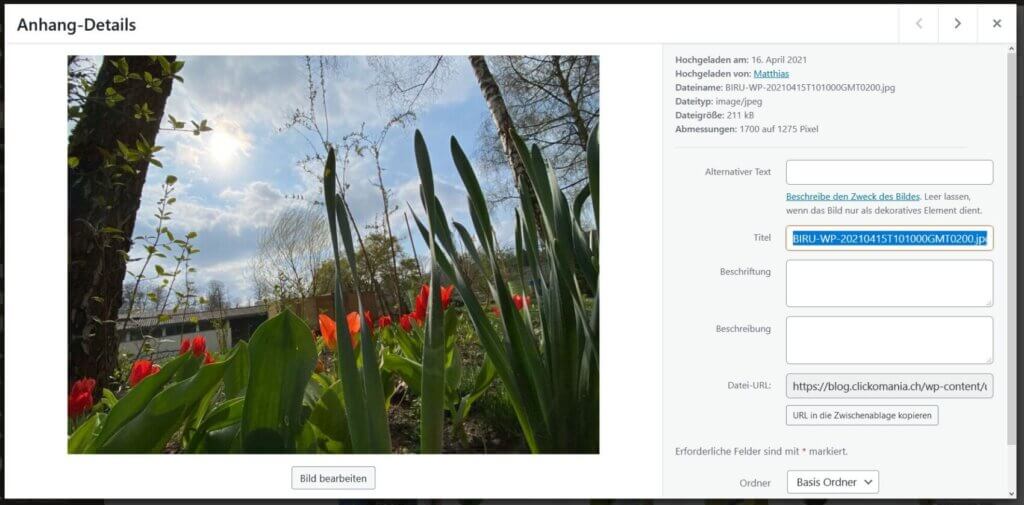
Das passt mir aber nicht. Ich benenne meine Bilder mit Datum (mit dem JJMMTT-Muster) und einer Inhaltsangabe, die bei Screenshots einfach aus dem Namen der abgebildeten App besteht, plus, falls es mehrere Screenshots der gleichen App gibt, ein Zähler.
Nun kann man es für pingelig halten, wenn ich auf den Dateinamen herumreite. Allerdings zeigt mir die Erfahrung, dass es sich für mich als Journalist und Blogger lohnt, einen gewissen Aufwand in mein Archiv zu stecken: Ich finde schon anhand des Dateinamens jederzeit alle Bilder, die ich zu einer bestimmten App gemacht habe – und darauf will ich nicht verzichten.
Fazit: Ich werde darum meinem umständlichen Workflow vorerst beibehalten. Er besteht darin, dass ich die Bilder vom Smartphone oder Tablet auf dem Computer hochlade, dort passend benenne und, falls nötig, passend konvertiere und skaliere und dann im CMS und in meinem Archiv platziere.
Drei Verbesserungstipps
Darum also hier drei Tipps, wie sich die App verbessern liesse. Es bräuchte:
- eine Option für die Anpassung der Dateinamen, die man notfalls von Hand ergänzen müsste
- eine Archivfunktion, die die Fotos parallel zum Upload bei WordPress automatisch in Originalgrösse und -qualität ablegt, zum Beispiel via Onedrive, Webdav oder FTP.
- eine Option, mit der man bei der Auswahl der Bilder die Standardvorgaben für einzelne Bilder überschreiben bzw. anpassen könnte.
Dafür würde ich dann auch gerne zehn Franken bezahlen.
Beitragsbild: Und hinterher muss das Bild natürlich auch noch ins Internet (Haley Black, Pexels-Lizenz).
